Samsung GT-B2710 Xcover 271 User Manual

Некоторая информация, приведенная в настоящем руководстве, может не соответствовать Вашему телефону, поскольку
зависит от установленного программного обеспечения и/или Вашего оператора сотовой связи. Дизайн, спецификации и другие
данные могут изменяться без предварительного уведомления.
Printed in Korea
Code No.:GH68-31819A
www.samsungmobile.com
Russian. 09/2010. Rev. 1.0
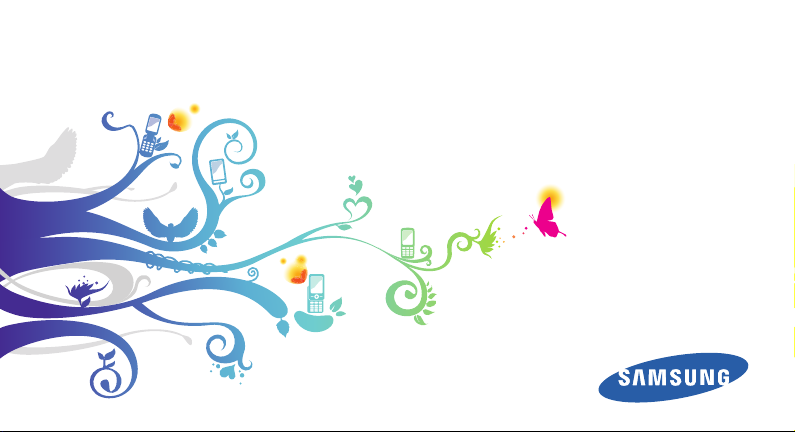
GT-B2710
Руководство
пользователя

О данном руководстве
Благодарим вас за покупку мобильного телефона Samsung.
Данный телефон предоставляет высококачественную
мобильную связь и широкий спектр развлечений на основе
исключительных технологий и стандартов компании
Samsung.
Данное руководство предназначено для знакомства с
функциями и возможностями мобильного телефона.
Сначала прочтите следующую
информацию
Внимательное прочтение данного руководства •
пользователя и всех инструкций по безопасности
гарантирует правильную и безопасную работу с телефоном.
О данном руководстве
2
Описания функций в этом руководстве основаны на
•
стандартных настройках телефона.
Изображения и снимки, приведенные в данном
•
руководстве, могут отличаться от реального вида
устройства.
Содержание данного руководства пользователя зависит •
от модели телефона и программного обеспечения,
поставляемого операторами мобильной связи
или поставщиками услуг, и может изменяться без
предварительного уведомления. Обновленные руководства
пользователя см. на веб-сайте www.samsungmobile.com.
•
Доступные функции и дополнительные услуги зависят от
модели телефона, программного обеспечения и оператора
мобильной связи.
Приложения и их возможности зависят от страны, региона •
и характеристик аппаратной части. Компания Samsung
не несет ответственности за сбои в работе телефона,
вызванные приложениями сторонних разработчиков.

•
Обновления для ПО телефона можно найти на веб-сайте
www.samsungmobile.com.
Лицензия звуковых файлов, обоев и изображений,
•
предустановленных на телефон, предусматривает
ограниченное использование между компанией Samsung
и их соответствующими владельцами. Копирование и
использование этих материалов в коммерческих целях
является нарушением авторского права. Компания
Samsung не несет ответственности за нарушение
пользователями авторских прав.
•
Сохраните данное руководство для возможности
получения справочных сведений в будущем.
Обозначения
Перед началом работы ознакомьтесь с обозначениями,
принятыми в данном руководстве.
Предупреждение — ситуации, которые могут
привести к получению травмы вами или кем-либо
из окружающих.
Внимание — ситуации, которые могут привести
к повреждению устройства или другого
оборудования.
Примечание — примечания, советы или
дополнительная информация.
См. — смотрите страницу с дополнительной
►
информацией, например:
(означает «смотрите страницу 12»).
► с. 12
О данном руководстве
3

→
Следующий шаг — последовательность операций,
которую надо воспроизвести для выполнения
определенного действия; например: В режиме
меню выберите пункт Сообщения
сообщение (означает Сообщения, затем Создать
сообщение).
Квадратные скобки — клавиши телефона, например:
[ ]
< > Угловые скобки — программные клавиши для
4
] (обозначает клавишу питания и завершения
[
вызова).
управления различными функциями телефона,
отображаемыми на экране, например: <ОК>
(означает программную клавишу ОК).
О данном руководстве
→
Создать
Авторские права
© Samsung Electronics, 2010.
Данное руководство пользователя защищено
международными законами об авторских правах.
Запрещается воспроизводить, распространять, переводить
или передавать какие-либо части данного руководства
пользователя в любой форме или любым способом,
электронным или механическим, включая фотокопирование,
запись или хранение в любой системе хранения и поиска
информации, без предварительного письменного
разрешения компании Samsung Electronics.

Товарные знаки
SAMSUNG и логотип SAMSUNG являются •
зарегистрированными товарными знаками компании
Samsung Electronics.
Bluetooth•
является международной зарегистрированной
®
торговой маркой Bluetooth SIG, Inc. по всему миру.
Java•™ является торговой маркой корпорации
Sun Microsystems, Inc.
Windows Media Player•
торговой маркой Microsoft Corporation.
Остальные авторские права и товарные знаки являются •
собственностью их владельцев.
является зарегистрированной
®
О данном руководстве
5

Содержание
Сборка телефона ..................................... 9
Комплект поставки ................................................ 9
Установка SIM- или USIM-карты и
аккумулятора .......................................................... 9
Зарядка аккумулятора ...................................... 11
Установка карты памяти (дополнительно) 13
Начало работы ....................................... 16
Включение и выключение телефона ........... 16
Общие сведения о телефоне ........................... 16
Блокировка и разблокировка клавиатуры 21
Работа с меню ....................................................... 21
Индивидуальная настройка телефона ........ 21
Ввод текста ............................................................ 26
Содержание
6
Связь ......................................................... 28
Функции вызова .................................................. 28
Журнал .................................................................... 31
Сообщения ............................................................ 33
Электронная почта ............................................. 36
uTalk ......................................................................... 38
Развлечения ........................................... 39
Камера .................................................................... 39
Мультимедиа ........................................................ 41
Музыка .................................................................... 42
FM-радио ................................................................ 44
Игры и приложения ........................................... 45

Личные данные ..................................... 47
Контакты ................................................................ 47
Календарь .............................................................. 49
Задачи ..................................................................... 49
Заметки ................................................................... 50
Диктофон ............................................................... 50
Интернет .................................................. 52
Интернет ................................................................ 52
Загрузки ................................................................. 54
Google ..................................................................... 54
Синхронизация .................................................... 55
Сообщества ........................................................... 55
Веб-сайты сообществ ......................................... 57
Возможности передачи данных ....... 58
Bluetooth ................................................................ 58
GPS ............................................................................ 61
Подключение к ПК .............................................. 61
Инструменты .......................................... 64
Сигналы будильника .......................................... 64
Калькулятор .......................................................... 64
Компас ..................................................................... 65
Конвертер .............................................................. 65
Фоторедактор ...................................................... 65
Файлы ...................................................................... 67
Шагомер ................................................................. 68
Поиск ....................................................................... 69
Содержание
7
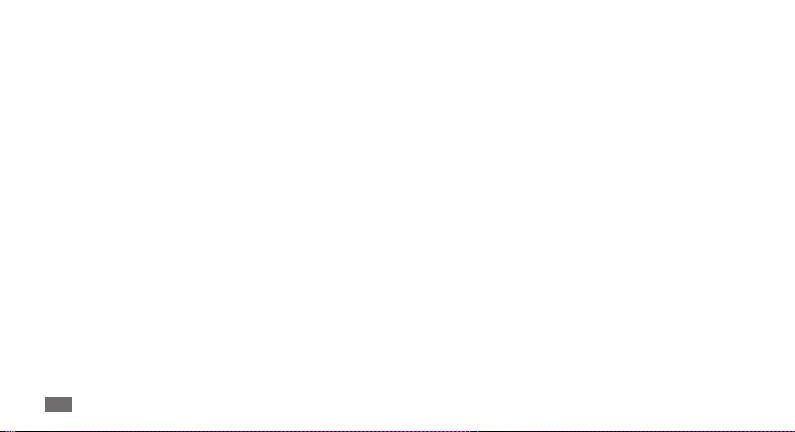
Секундомер ........................................................... 69
Таймер ..................................................................... 69
Мировое время .................................................... 70
Настройки ............................................... 71
Работа с меню настроек .................................... 71
Профили звука ..................................................... 71
Дисплей .................................................................. 71
Время и дата ......................................................... 72
Телефон .................................................................. 72
Вызовы ................................................................... 72
Приложения .......................................................... 72
Безопасность ........................................................ 73
Содержание
8
Подключение к ПК .............................................. 73
Сеть .......................................................................... 73
Мастер настройки ............................................... 74
Память ..................................................................... 74
Сброс ....................................................................... 74
Сведения о телефоне ......................................... 74
Устранение неполадок ........................ 75
Меры предосторожности ................... 78
Алфавитный указатель ....................... 89

Сборка телефона
Комплект поставки
В комплект поставки входят:
•
мобильный телефон;
аккумулятор;•
зарядное устройство;•
руководство пользователя.•
Используйте только аксессуары, рекомендованные
компанией Samsung. Гарантия производителя
не распространяется на повреждения или
неисправности в работе телефона, возникшие
в результате использования пиратского или
нелегального программного обеспечения.
Программное обеспечение и аксессуары, входящие •
в комплект поставки телефона, могут отличаться от
приведенных в зависимости от региона и оператора
мобильной связи.
Дополнительные аксессуары можно приобрести у
•
местных дилеров компании Samsung.
Рекомендуется использовать с телефоном
•
аксессуары, входящие в комплект поставки.
Аксессуары, не входящие в комплект поставки,
•
могут быть несовместимы с данным телефоном.
Установка SIM- или USIM-карты и
аккумулятора
При заключении договора об оказании услуг мобильной
связи вы получаете SIM-карту, PIN-код, а также информацию
о дополнительных услугах. Чтобы пользоваться услугами
UMTS, необходимо приобрести универсальный модуль
идентификации абонента (USIM-карту).
Сборка телефона
9
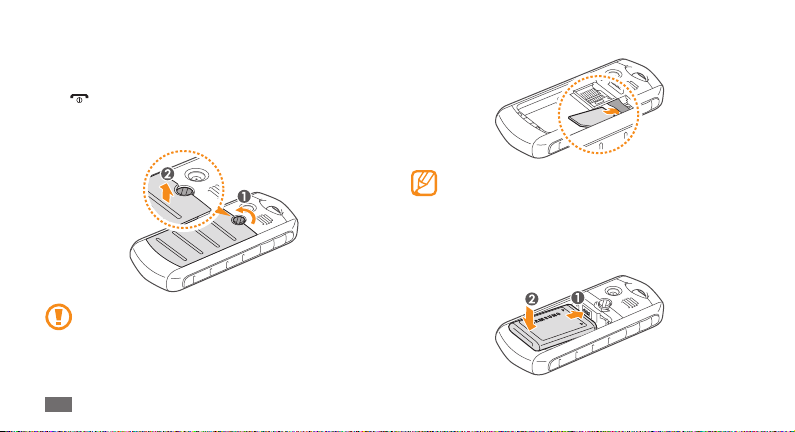
Чтобы установить SIM- или USIM-карту и аккумулятор,
выполните следующие действия.
Если телефон включен, нажмите и удерживайте клавишу
1
[ ], чтобы выключить его.
Поверните фиксатор крышки аккумулятора против
2
часовой стрелки, затем снимите крышку.
Не пытайтесь вывернуть фиксатор крышки при
помощи ногтей. Используйте для этого монету или
отвертку.
Сборка телефона
10
Вставьте SIM- или USIM-карту.
3
Во время установки SIM- или USIM-карта должна •
быть обращена золотистыми контактами вниз.
Если SIM или USIM-карта не установлена, можно
•
использовать несетевые функции телефона и
некоторые функции меню.
Установите аккумулятор.
4

Установите крышку аккумулятора на место и поверните
5
фиксатор по часовой стрелке.
Во избежание попадания воды внутрь телефона
убедитесь, что крышка и фиксатор плотно закрыты.
Зарядка аккумулятора
Перед первым использованием телефона необходимо
зарядить аккумулятор.
Телефон можно заряжать как с помощью зарядного
устройства, так и подключив его к ПК посредством кабеля
для передачи данных.
Используйте только зарядные устройства и кабели,
одобренные компанией Samsung. Использование
несовместимых зарядных устройств и кабелей может
привести к взрыву аккумулятора или повреждению
телефона.
Когда аккумулятор разряжен, подается
предупредительный звуковой сигнал и появляется
соответствующее сообщение. Значок
вид пустого аккумулятора и начинает мигать. Когда
уровень заряда становится слишком низким, телефон
автоматически выключается. Чтобы возобновить
использование телефона, необходимо зарядить
аккумулятор.
принимает
Сборка телефона
11
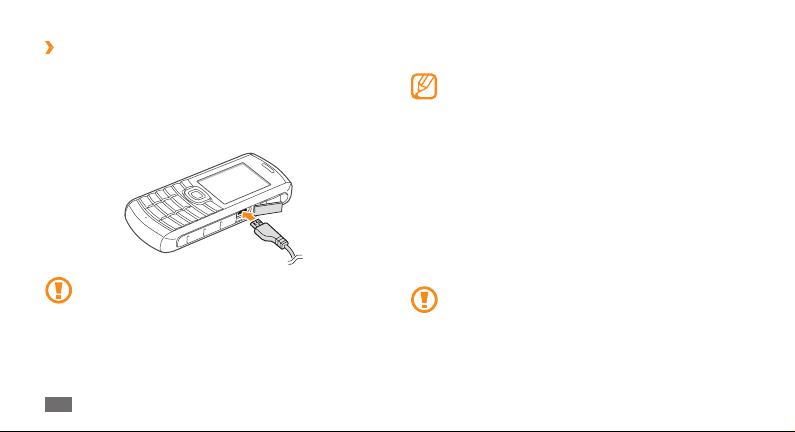
Зарядка с помощью зарядного
›
устройства
Откройте многофункциональный разъем,
1
расположенный в боковой части телефона.
Вставьте штекер зарядного устройства в
2
многофункциональный разъем.
Неправильное подключение зарядного устройства
может привести к серьезному повреждению телефона.
Гарантия не распространяется на неисправности,
вызванные неправильной эксплуатацией устройства.
Сборка телефона
12
Подключите зарядное устройство к сети переменного
3
тока.
Во время зарядки аккумулятора телефоном можно •
пользоваться, но процесс зарядки при этом
замедляется.
Во время зарядки телефон может нагреваться.
•
Это нормальное явление, не влияющее на
производительность и срок службы телефона.
При нарушении нормальной работы телефона или
•
зарядного устройства обратитесь в сервисный
центр Samsung.
Когда аккумулятор полностью зарядится (значок
4
аккумулятора перестанет изменяться), отключите
зарядное устройство сначала от телефона, а затем от
источника переменного тока.
Перед извлечением аккумулятора необходимо
отсоединить зарядное устройство. В противном
случае телефон может быть поврежден.
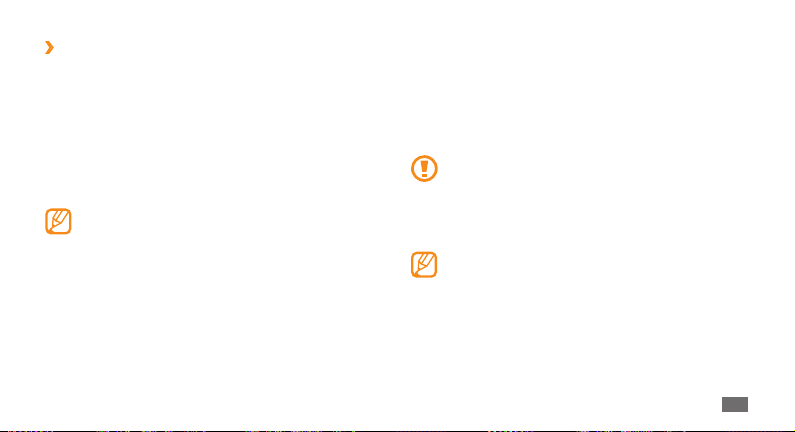
Зарядка с помощью кабеля для передачи
›
данных
Перед зарядкой телефона убедитесь, что ПК включен.
Откройте многофункциональный разъем,
1
расположенный в боковой части телефона.
Подключите один конец (микро-USB) кабеля для
2
передачи данных к многофункциональному разъему.
Подключите второй конец кабеля для передачи данных к
3
порту USB на ПК.
В зависимости от типа используемого кабеля для
передачи данных зарядка телефона может начаться не
сразу, а через некоторое время.
Когда аккумулятор полностью зарядится (значок
4
аккумулятора перестанет изменяться), отключите кабель
для передачи данных сначала от телефона, а затем от ПК.
Установка карты памяти
(дополнительно)
Для хранения большого количества мультимедийных файлов
установите в телефон карту памяти. Те лефон поддерживает
карты памяти microSD
(в зависимости от изготовителя и типа карты).
Компания Samsung обеспечивает поддержку
отраслевых стандартов для карт памяти, тем не
менее карты некоторых производителей могут
быть несовместимы с телефоном. Использование
несовместимой карты памяти может повредить
телефон, саму карту или данные, хранящиеся на ней.
Телефон поддерживает только файловую систему •
FAT. Если вставить карту памяти с файловой
системой, отличной от FAT, появится запрос на
форматирование карты.
При частом удалении и записи данных срок службы
•
карты памяти сокращается.
и microSDHC™ емкостью до 16 Гб
™
Сборка телефона
13
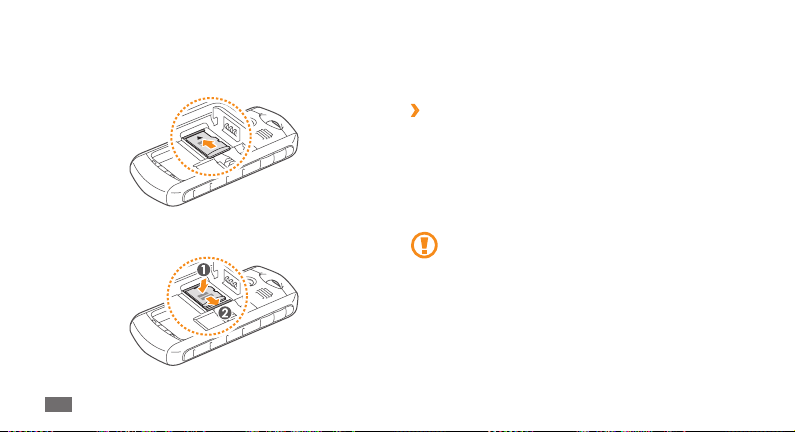
Поверните фиксатор крышки аккумулятора против
1
часовой стрелки, а затем снимите крышку.
Вставьте карту памяти золотистыми контактами вниз.
2
Аккуратно нажмите на карту до щелчка, чтобы
3
зафиксировать ее в разъеме.
Сборка телефона
14
Установите аккумулятор.
4
Установите крышку аккумулятора на место и поверните
5
фиксатор по часовой стрелке.
Извлечение карты памяти
›
Убедитесь, что с данными на карте памяти не
1
выполняется никаких действий.
Поверните фиксатор крышки аккумулятора против
2
часовой стрелки, а затем снимите крышку.
Аккуратно нажмите на карту, чтобы она высвободилась, а
3
затем извлеките ее из разъема.
Не извлекайте карту памяти при передаче или при
получении данных, так как это может привести к
потере данных, а также к повреждению карты или
телефона.

Форматирование карты памяти
›
После форматирования на ПК карты памяти могут
неправильно работать в телефоне. Поэтому форматирование
карт памяти следует выполнять только при помощи
телефона.
В режиме меню выберите пункт Настр-ки
Карта памяти
→
Форматировать карту памяти → <Да>.
Перед форматированием карты памяти
рекомендуется создать резервную копию всех
хранящихся на ней важных данных. Гарантия
производителя не распространяется на потерю
данных, вызванную необдуманными действиями.
→
Память →
Сборка телефона
15
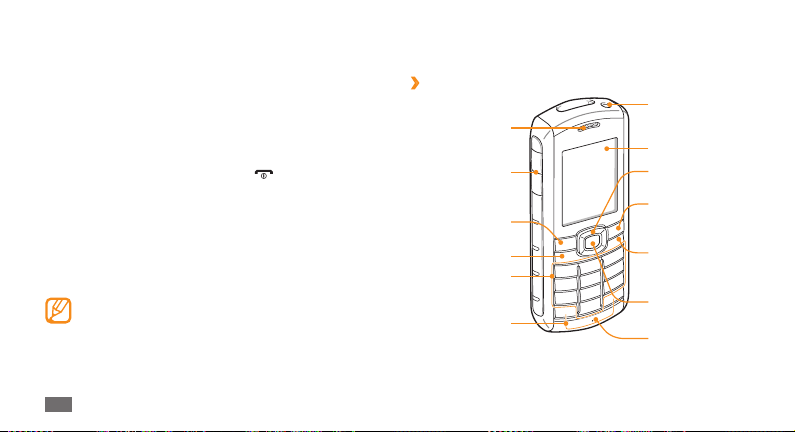
Начало работы
Включение и выключение
телефона
Чтобы включить телефон, выполните следующие действия.
Нажмите и удерживайте клавишу [
1
Введите PIN-код и нажмите программную клавишу <
2
(при необходимости).
После запуска мастера установки настройте телефон
3
в соответствии со своими предпочтениями, следуя
указаниям на экране.
Для выключения телефона повторите шаг 1.
Следуйте всем требованиям предупреждающих •
табличек и указаниям персонала в тех местах,
где запрещено использование беспроводных
устройств, например в самолете или в больнице.
Чтобы использовать несетевые функции телефона,
•
переключитесь в автономный режим ► с. 22.
Начало работы
16
].
ОК>
Общие сведения о телефоне
Внешний вид телефона
›
Динамик
Клавиша
громкости
Левая программная
клавиша
Клавиша вызова
Алфавитно-
цифровые клавиши
Клавиши
специальных
функций
Фонарик
Дисплей
4-позиционная
клавиша навигации
Правая
программная
клавиша
Клавиша питания/
завершения
вызова
Клавиша
подтверждения
Микрофон

Клавиша
фонарика
Много-
функциональный
разъем
Динамик
громкой связи
Объектив
камеры
Крышка
аккумулятора
Защита телефона от воды и загрязнений
›
Хотя телефон в некоторой степени защищен от случайного
воздействия воды при определенных условиях, никогда не
погружайте его в воду специально.
•
Не подвергайте телефон воздействию
высокого давления воды и следите
за тем, чтобы он не контактировал
с жидкостями, особенно с соленой,
ионизированной или грязной водой.
В случае попадания влаги на корпус •
тщательно протрите его чистой мягкой
тканью.
Внутренняя
антенна
Крышки телефона должны быть •
правильно расположены и плотно
закрыты.
Начало работы
17

•
Всегда держите крышку многофункционального разъема
в чистоте и не допускайте ее повреждения.
•
Степень защиты от воды и пыли может также снижаться
при ремонте телефона. После ремонта следите за тем,
чтобы телефон не использовался в пыльной среде и не
подвергался воздействию влаги.
•
Слишком высокая или низкая температура снижает
степень защиты от воды и пыли. Используйте телефон при
температуре от –20 до +50 °C.
Клавиши
›
Клавиша Назначение
Начало работы
18
Клавиша
громкости
Программные
клавиши
Регулировка громкости
звука телефона
Выполнение действий,
указанных в нижней строке
дисплея
Клавиша Назначение
Вызов и ответ на вызов;
Клавиша
вызова
4-позиционная
клавиша
навигации
Клавиша
подтверждения
в режиме ожидания
просмотр последних
набранных, пропущенных
и входящих вызовов
Переход между пунктами
меню; в режиме
ожидания переход к
пользовательским меню
(влево/вправо/вверх/
вниз); в режиме ожидания
выполнение ложного
вызова (нажмите вниз и
удерживайте)
В режиме меню выбор
выделенного пункта меню
или подтверждение ввода

Клавиша Назначение
Клавиша
питания и
завершения
вызова
Алфавитноцифровые
клавиши
Клавиша
специальных
функций
Включение и выключение
телефона (нажмите и
удерживайте); завершение
вызова; в режиме меню
возврат в режим ожидания
Ввод цифр, букв и
некоторых специальных
символов
Ввод специальных
символов или выполнение
специальных действий;
в режиме ожидания
блокировка или снятие
блокировки телефона
(нажмите и удерживайте
клавишу [
профиля «Без звука»
(нажмите и удерживайте
клавишу [
] ); включение
])
Клавиша Назначение
Клавиша
фонарика
Служебные значки
›
Значки, отображаемые на дисплее, могут различаться
в зависимости от страны или оператора мобильной
связи.
Значок Описание
Интенсивность сигнала
Установлено соединение с сетью GPRS
Установлено соединение с сетью EDGE
Установлено соединение с сетью UMTS
Выполняется голосовой вызов
Включение и выключение
фонарика (нажмите и
удерживайте)
Начало работы
19

Значок Описание
Выполняется видеовызов
Включена функция отправки экстренных
сообщений
Выполняется просмотр веб-страниц
Подключение к защищенной веб-странице
Роуминг (за пределами зоны обслуживания
домашней сети)
Включена переадресация вызовов
Установлено соединение с ПК
Подключено устройство громкой связи
Bluetooth или гарнитура
Включена функция Bluetooth
Включен сигнал будильника
Начало работы
20
Значок Описание
Установлена карта памяти
Новое SMS-сообщение
Новое MMS-сообщение
Новое сообщение электронной почты
Новое сообщение голосовой почты
Включен профиль «Обычный»
Включен профиль «Без звука»
Выполняется воспроизведение музыки
Воспроизведение музыки приостановлено
Включено FM-радио
FM-радио отключено

Значок Описание
Веб-страницы с RSS-каналами
Уровень заряда аккумулятора
Текущее время
Блокировка и разблокировка
клавиатуры
Во избежание случайных нажатий клавиш телефон можно
заблокировать. Для блокировки клавиатуры нажмите
и удерживайте клавишу [
клавиатуру, нажмите и удерживайте клавишу [
При включенном режиме автоблокировки клавиши
блокируются автоматически при отключении дисплея.
]. Чтобы разблокировать
].
Работа с меню
Для работы с меню телефона используются следующие действия.
В режиме ожидания нажмите программную клавишу
1
<Меню> или клавишу подтверждения для перехода в
режим меню.
Для перехода между пунктами меню и параметрами
2
используйте клавишу навигации.
Для выбора выделенного параметра нажимайте
3
программные клавиши <Выбор>, <ОК> или клавишу
подтверждения.
Для перехода на один уровень вверх нажмите
4
программную клавишу <Назад>; для закрытия меню и
возврата в режим ожидания нажмите клавишу [
].
Индивидуальная настройка телефона
Для удобства работы с телефоном можно настроить его в
соответствии со своими предпочтениями.
Начало работы
21
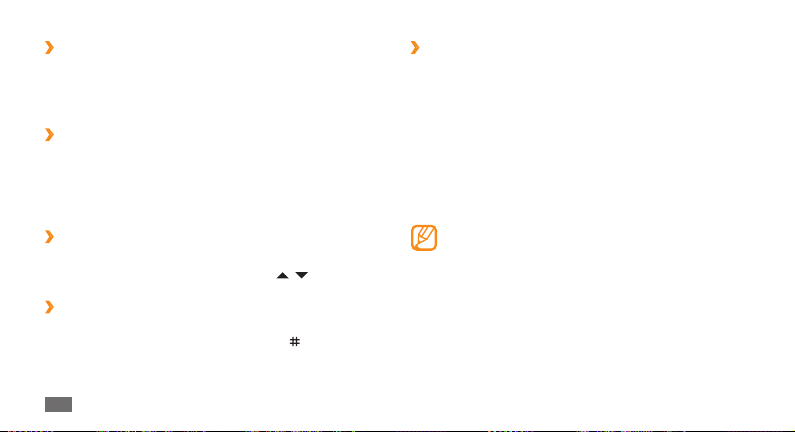
Изменение языка дисплея
›
В режиме меню выберите пункт 1 Настр-ки → Телефон
→
Язык.
Выберите нужный язык.
2
Установка текущего времени и даты
›
В режиме меню выберите пункт 1 Настр-ки → Время и
дата.
Задайте формат времени и даты и установите текущие
2
значения.
Регулировка громкости звука
›
клавиатуры
В режиме ожидания нажимайте клавиши [ / ].
Включение профиля «Без звука»
›
Чтобы выключить или включить звук телефона, в режиме
ожидания нажмите и удерживайте клавишу [
Начало работы
22
].
Настройка профилей звука
›
Можно изменить звуковые эффекты телефона, настроив
текущий звуковой профиль или переключившись на другой.
Чтобы настроить профиль, выполните следующие действия.
В режиме меню выберите пункт
1
звука.
Выберите используемый профиль.
2
Нажмите программную клавишу <3 Изменить>.
Настройте параметры звука для входящих вызовов и
4
сообщений, а также другие звуки телефона.
Доступные параметры звука могут отличаться в
зависимости от выбранного профиля.
Нажмите программную клавишу <
5
Для переключения на другой профиль выберите его из
списка.
Настр-ки → Профили
Назад>.

Установка обоев для экрана в режиме
›
ожидания
В режиме меню выберите пункт 1 Настр-ки → Дисплей
→
Обои.
Выберите область памяти.
2
Выберите изображение.
3
Регулировка яркости дисплея
›
В режиме меню выберите пункт 1 Настр-ки → Дисплей
→
Яркость.
Отрегулируйте яркость, нажимая клавишу навигации
2
влево или вправо.
Нажмите программную клавишу <
3
Уровень яркости дисплея влияет на количество
потребляемого телефоном заряда аккумулятора.
Сохранить>.
Настройка быстрого доступа к пунктам
›
меню
В режиме меню выберите пункт 1 Настр-ки → Телефон →
Горячие клавиши.
Выберите клавишу, которая будет использоваться для
2
быстрого доступа.
Выберите пункт меню, который будет открываться при
3
нажатии горячей клавиши.
Если включен главный экран,клавиши навигации не
могут использоваться в качестве горячих.
Главный экран
›
Главный экран позволяет быстро переходить к часто
используемым приложениям и контактам, а также
просматривать предстоящие события и запланированные
задачи. Главный экран можно настроить в соответствии со
своими потребностями и предпочтениями.
Начало работы
23

Настройка главного экрана
В режиме меню выберите пункт
1
Главный экран.
Нажмите программную клавишу <
2
Выберите элементы, которые будут отображаться на
3
главном экране.
Доступность элементов зависит от региона и
оператора мобильной связи.
Нажмите программную клавишу <
4
5
24
→
<Опции>
Можно выбрать пункт Двойные часы и настроить время
в другом регионе.
Нажмите клавишу подтверждения.
Сохранить.
Стиль главного экрана можно изменить. Для этого в
режиме меню выберите пункт Настр-ки
→
Главный экран, а затем выберите понравившийся
стиль с помощью клавиш влево и вправо.
Начало работы
Настр-ки → Дисплей →
Измен.>.
Сохранить> или
→
Дисплей
Перейдите к нужному элементу на главном экране с
помощью клавиши навигации, а затем нажмите клавишу
подтверждения.
Настройка панели ссылок
В режиме меню выберите пункт
1
Главный экран.
Нажмите программную клавишу <
2
Перейдите к элементу
3
программную клавишу <Опции>
Выберите пункт меню, чтобы изменить его, либо пустую
4
ячейку.
Выберите нужные пункты меню.
5
Если необходимо выбрать вложенное меню, нажмите
программную клавишу <Опции>
Нажмите программную клавишу <
6
<Опции>
→
Сохранить.
Настр-ки → Дисплей →
Измен.>.
Панель ссылок и нажмите
→
Изменить ссылки.
→
Открыть.
Сохранить> или

Защита телефона
›
Телефон можно защитить с помощью пароля.
В режиме меню выберите пункт
1
Безопасность
Введите новый цифровой пароль длиной от 4 до 8
2
символов и нажмите программную клавишу <ОК>.
Еще раз введите новый пароль и нажмите программную
3
клавишу <ОК>.
При первом доступе к меню, для работы с которым
нужен пароль, появится предложение создать и
подтвердить пароль.
После активации этой функции потребуется вводить пароль
при каждом включении телефона.
•
→
Блокировка телефона.
Если вы забыли пароль, обратитесь в сервисный •
центр Samsung.
Компания Samsung не несет ответственности за
утерю пароля или конфиденциальной информации
и иной ущерб, если они вызваны незаконным
использованием какого-либо ПО.
Настр-ки →
Защита SIM- или USIM-карты
›
Можно защитить телефон с помощью PIN-кода,
предоставляемого с SIM- или USIM-картой.
В режиме меню выберите пункт
1
Безопасность
Введите PIN-код, предоставляемый с SIM- или USIM-
2
картой, и нажмите программную клавишу <ОК>.
После активации этой функции потребуется вводить PIN-код
при каждом включении телефона.
•
→
Проверка PIN.
При многократном вводе ошибочного PIN-кода •
SIM- или USIM-карта блокируется. В этом случае
необходимо ввести ключ разблокировки PIN-кода
(PUK), чтобы разблокировать SIM- или USIM-карту.
Если SIM- или USIM-карта заблокируется после
ввода ошибочного PUK, необходимо обратиться к
оператору мобильной связи для ее разблокировки.
Настр-ки →
Начало работы
25
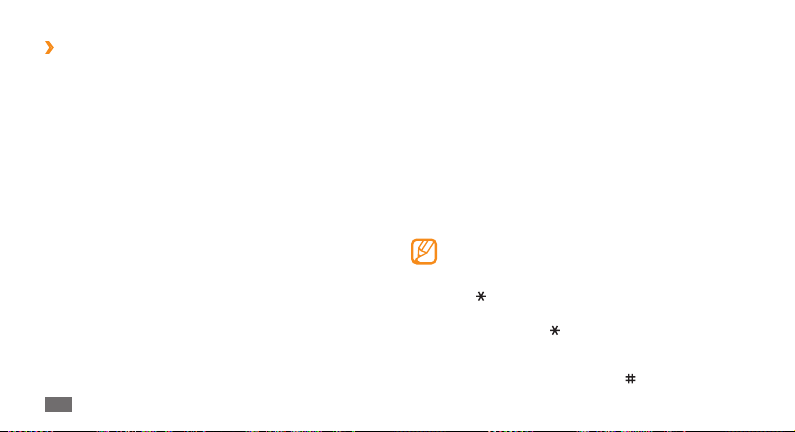
Включение функции оповещения о смене
›
SIM-карты
При обнаружении телефоном новой SIM- или USIM-карты
функция оповещения о смене SIM-карты автоматически
отправляет новый телефонный номер указанным
получателям. Благодаря этой функции можно обнаружить и
вернуть утерянный телефон.
В режиме меню выберите пункт
1
Безопасность
Введите пароль и нажмите программную клавишу <
2
Нажмите клавишу подтверждения, чтобы выбрать пункт
3
Включено.
Выберите пункт
4
получателей.
Нажмите программную клавишу <
5
чтобы открыть список контактов.
Выберите нужные контакты.
6
По окончании нажмите программную клавишу
7
<Добавить>.
Начало работы
26
→
Оповещение о смене SIM.
Получатели, чтобы открыть список
Настр-ки →
ОК>.
Опции> → Контакты,
При необходимости выберите номер.
8
Нажмите клавишу подтверждения, чтобы сохранить
9
получателей.
Перейдите ниже и введите имя отправителя.
10
Нажмите клавишу подтверждения, затем программную
11
клавишу <Прин.>.
Ввод текста
Для ввода текста используются клавиши телефона.
Изменение режима ввода текста
Доступные режимы ввода текста зависят от региона.
Чтобы выбрать язык ввода текста, нажмите и удерживайте
•
клавишу [ ], а затем выберите пункт Язык ввода.
Чтобы выбрать режим ввода текста, нажмите и
•
удерживайте клавишу [ ], а затем выберите пункт Режим
ввода(Abc).
•
Чтобы переключить регистр или перейти в режим ввода
латиницы и цифр, нажмите клавишу [ ].
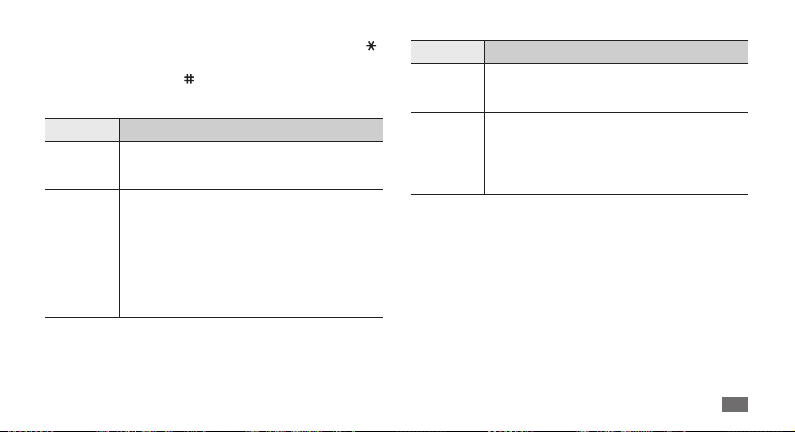
• ].
Для перехода в режим ввода символов нажмите клавишу [
Для переключения между режимами Т9 и ABC нажмите и
•
удерживайте клавишу [ ].
Режимы ввода текста
Режим Описание
ABC
T9
Нажимайте алфавитно-цифровую клавишу
до тех пор, пока нужный символ не появится
на экране
Нажимайте алфавитно-цифровые клавиши 1.
в нужном порядке, пока на дисплее не
появится целое слово
Если отображается нужное слово, 2.
нажмите клавишу [0] для вставки пробела.
Если отображается не то слово, которое
нужно, нажмите клавишу навигации вверх
или вниз, чтобы выбрать другое слово
Режим Описание
Режим
ввода
цифр
Режим
ввода
символов
Нажмите алфавитно-цифровую клавишу,
чтобы ввести соответствующую цифру
Нажимайте клавишу навигации вверх 1.
или вниз, чтобы выбрать нужный набор
символов
Нажмите алфавитно-цифровую клавишу, 2.
чтобы ввести соответствующий символ
Начало работы
27

Связь
Функции вызова
В этом разделе описано, как выполнять и принимать вызовы,
используя доступные во время разговора функции, а также
как настраивать и использовать смежные возможности.
Выполнение вызова и ответ на вызов
›
Выполнение вызова
В режиме ожидания введите код зоны и номер телефона.
1
Нажмите клавишу [
2
выполнения видеовызова нажмите программную
клавишу <Опции>
Для завершения вызова нажмите клавишу [
3
Номера часто вызываемых абонентов можно •
сохранить в телефонной книге ► с. 47.
Чтобы быстро перейти к журналу последних
•
вызовов, нажмите клавишу [ ].
Связь
28
], чтобы набрать номер. Для
→
Видеовызов.
].
Ответ на вызов
При поступлении входящего вызова нажмите клавишу
1
].
[
При поступлении входящего вызова можно
регулировать громкость мелодии с помощью клавиш
/ ], а также выключить звук с помощью клавиши
[
].
[
Для ответа на видеовызов нажмите программную
2
клавишу <Камера вкл>, чтобы звонящий мог вас видеть.
Для завершения вызова нажмите клавишу [
3
].
Отклонение вызова
При поступлении входящего вызова нажмите клавишу [ ].
Вызывающий абонент услышит сигнал занятой линии.
Можно создать список номеров, вызовы с которых •
будут отклоняться автоматически ► с. 30.
При отклонении входящего вызова можно
•
отправить сообщение вызывающему абоненту.
В режиме меню выберите пункт Настр-ки
→
Вызовы
отправить сообщение.
Все вызовы → Отклонить вызов и
→
